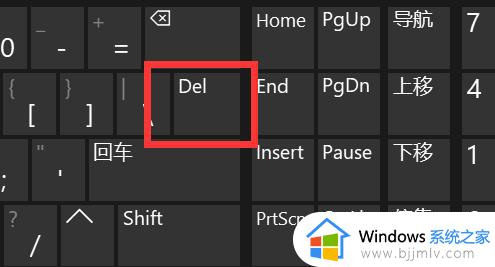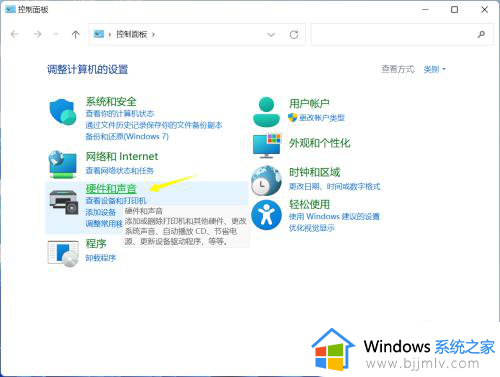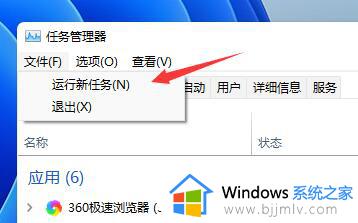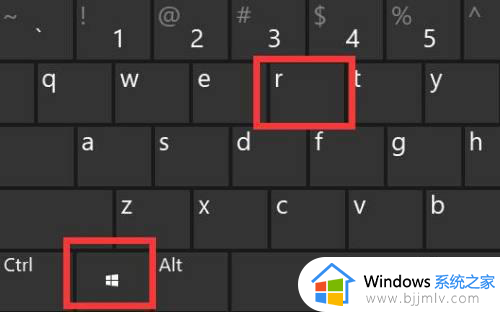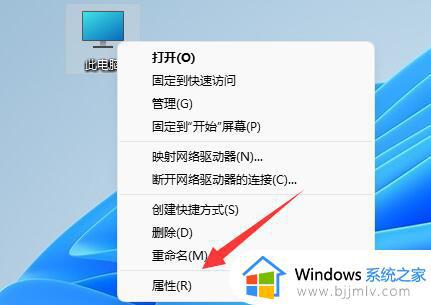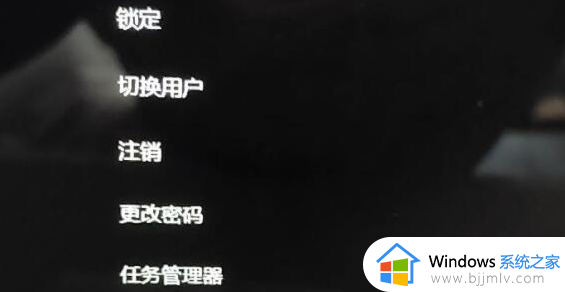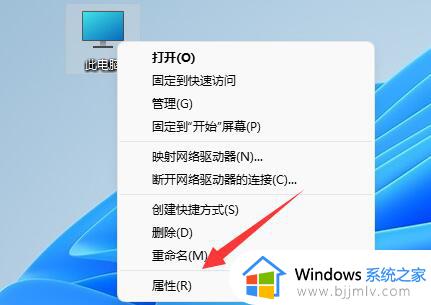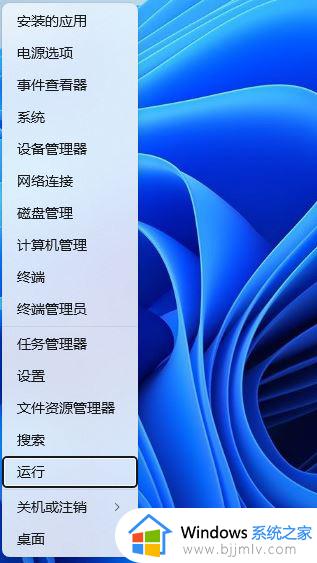win11关机黑屏后电源一直亮怎么办 win11关机后电源指示灯亮修复方法
每当用户在使用完win11系统之后,为了防止电脑中硬件性能过度消耗,因此需要及时进行关机操作,然而有小伙伴的win11电脑在通过电源设置关机之后,却发现主机中的电源指示灯依旧还亮着,对此win11关机黑屏后电源一直亮怎么办呢?以下就是小编给大家讲解的win11关机后电源指示灯亮修复方法。
具体方法:
方法一:确认关机状态
首先,请确保计算机处于完全关闭的状态,而不仅仅是进入了休眠或待机模式。您可以长按计算机的电源按钮几秒钟,直到指示灯完全熄灭。
方法二:检查电源线连接
确保计算机的电源线正确连接并牢固。有时候,松动的电源线可能导致指示灯仍然亮着的情况。
方法三:卸载Win11更新补丁
教程一:
1. 按键盘上的【Windows 徽标键】,或点击任务栏上的【开始图标】,在打开的已固定应用中,找到并点击【设置】。
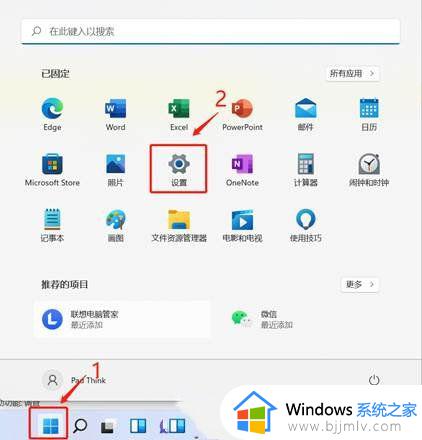
2. Windows 设置窗口,左侧边栏,点击【Windows 更新】。
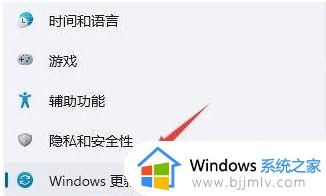
3. 更多选项下,点击【更新历史记录】。
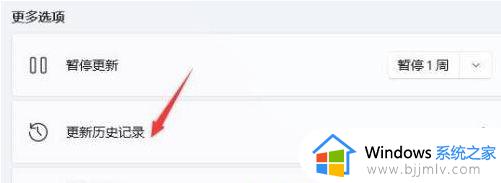
4. 相关设置下,点击【卸载更新】。
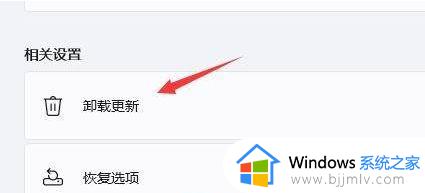
教程二:
只要在开机时强制关闭电脑,连续操作3次,Win11会自动引导至高级启动。
1. 点击【疑难解答(重置你的电脑或查看高级选项)】。
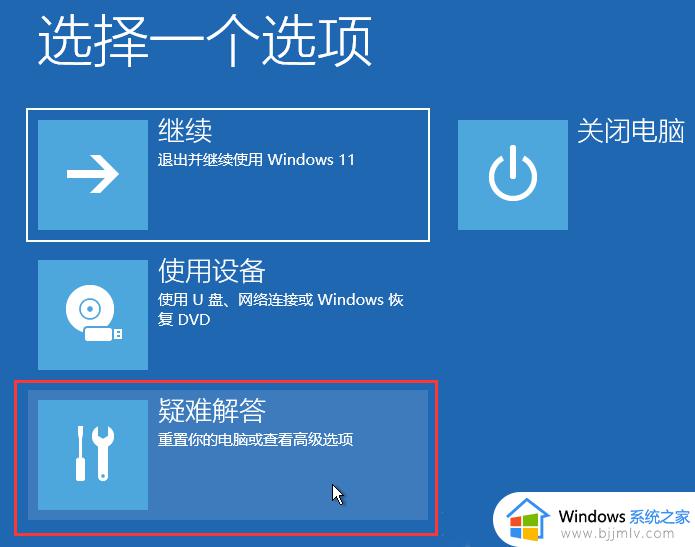
2. 点击【高级选项】。
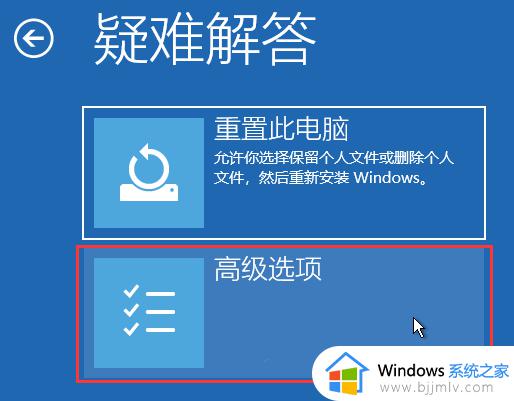
3. 高级选项下,点击【卸载更新(从 Windows 中移除最近安装的质量更新或功能更新)】。
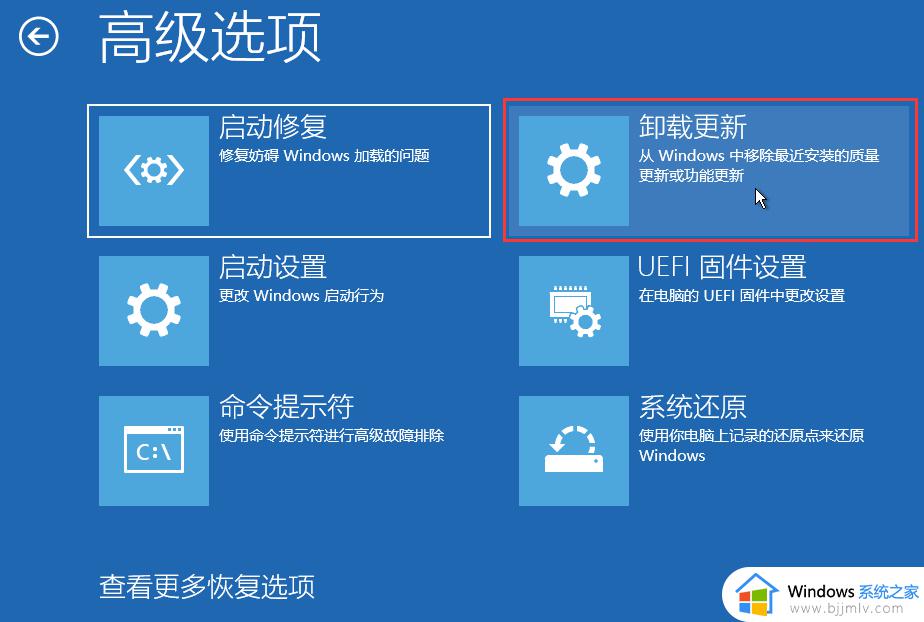
4. 选择一个选项,分别有【卸载最新的质量更新(一般是修复BUG、优化方面的小更新)】和【卸载最新的功能更新(版本更新)】。
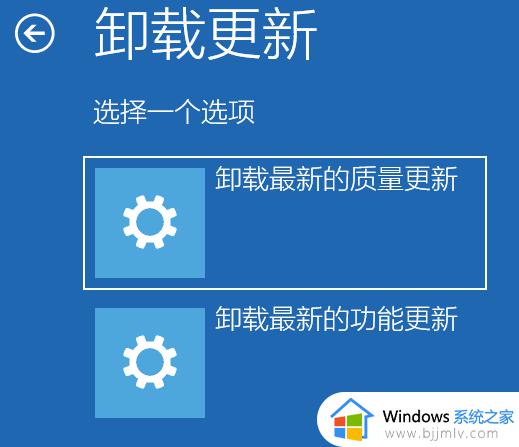
上述就是小编告诉大家的关于win11关机后电源指示灯亮修复方法了,有遇到相同问题的用户可参考本文中介绍的步骤来进行修复,希望能够对大家有所帮助。